- Autor Abigail Brown [email protected].
- Public 2023-12-17 06:43.
- Zuletzt bearbeitet 2025-01-24 12:06.
Die RANK-Funktion ordnet eine Zahl im Vergleich zu anderen Zahlen in einem bestimmten Datensatz ein. Der Rang hat keinen Bezug zur Position der Nummer in der Liste. So ordnen Sie Zahlen in Excel ein.
Die Anleitungen in diesem Artikel gelten für Excel für Microsoft 365, Excel 2019, Excel 2016, Excel 2013, Excel 2010, Excel 2007, Excel Online, Excel für Mac, Excel für iPad, Excel für iPhone und Excel für Android.
Beispiel der RANK-Funktion
Das folgende Bild zeigt ein Beispiel der RANK-Funktion in Aktion. Für die Wertereihen 1, 6, 5, 8 und 10 in den Zeilen 2 und 3 hat die Zahl 5 den Rang:
- 4, weil es die viertgrößte Zahl in der Liste ist (siehe Zeile 2).
- 2, weil es die zweitkleinste Zahl in der Liste ist (siehe Zeile 3).
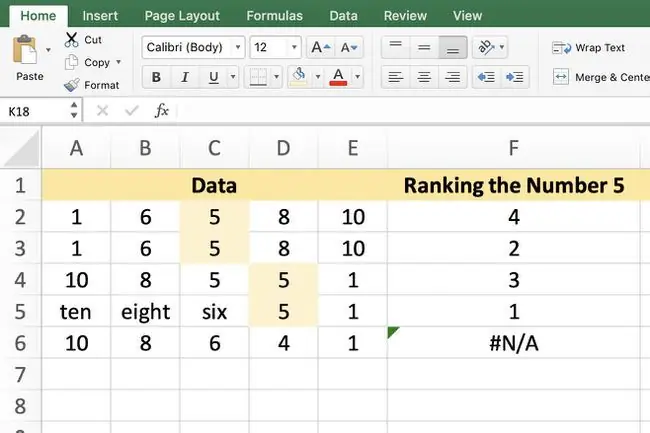
Keine Rangordnung entspricht seiner Position als dritter Wert von beiden Seiten. Der Rang einer Zahl entspricht jedoch ihrer Position in einer Liste, wenn die Liste entsprechend der Rangfolge sortiert ist.
Die RANK-Funktion ist mit allen Excel-Versionen kompatibel. Microsoft lässt es jedoch zugunsten von RANK. AVG und RANK. EQ auslaufen. Die Größe von RANK. AVG und RANK. EQ ist relativ zu anderen Werten in der Liste. Wenn mehr als ein Wert denselben Rang hat, gibt RANK. AVG den durchschnittlichen Rang und RANK. EQ den obersten Rang des Wertesatzes zurück.
Syntax und Argumente der RANK-Funktion
Die Funktionssyntax bezieht sich auf die Art und Weise, wie die Funktion angegeben wird, und umfasst den Funktionsnamen, Klammern, Kommatrennzeichen und Argumente.
Die Syntax für die RANK-Funktion ist:
- Nummer ist die zu ordnende Nummer. Dies kann die tatsächliche Nummer sein (siehe Zeile 4 im obigen Beispiel) oder der Zellbezug zum Speicherort der Daten (siehe Zeilen 2 und 3).
- Ref ist das Array oder der Bereich von Zellreferenzen, die auf die Liste der Zahlen zeigen, die beim Ranking des Number-Arguments verwendet werden sollen. Wenn der Bereich nicht numerische Werte enthält, werden diese ignoriert. In Zeile 5 des Beispiels steht die Zahl 5 an erster Stelle, weil sie die größte der beiden Zahlen in der Liste ist.
- Order ist ein numerischer Wert, der bestimmt, ob das Number-Argument in aufsteigender oder absteigender Reihenfolge angeordnet wird. Setzen Sie die Reihenfolge auf 0 oder lassen Sie sie weg, um in absteigender Reihenfolge zu rangieren. Werte ungleich Null werden in aufsteigender Reihenfolge sortiert.
Die Daten im Ref-Argument müssen nicht in aufsteigender oder absteigender Reihenfolge sortiert werden, damit der Wert des Number-Arguments in dieser Reihenfolge eingestuft wird.
RANK-Funktionen in Excel eingeben
Seit Excel 2010 kann die RANK-Funktion nicht über das Dialogfeld eingegeben werden. Stattdessen muss es manuell eingegeben werden. Geben Sie in diesem Fall =RANK(C2, A2:E2, 0) in die Zelle F2 des Arbeitsblatts ein:
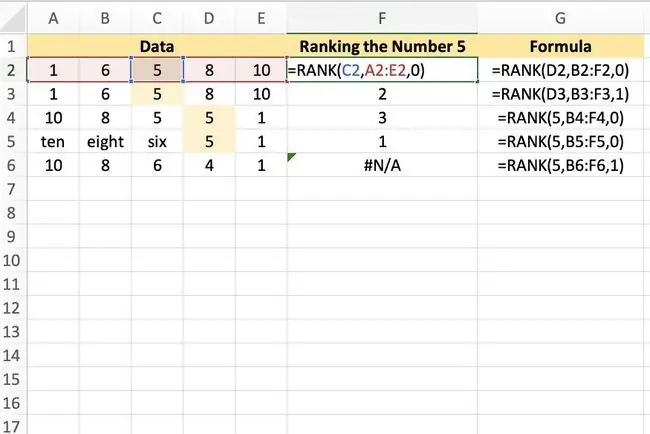
Diese einfache Formel referenziert Zelle C2 als die zu ordnende Zahl (erstes Argument), gibt die Zellen A2 bis E2 als Bereich an (zweites Argument) und sortiert in absteigender Reihenfolge (drittes Argument).
Das Zahlenargument 5 in den Zeilen 2 bis 6 hat folgende Rangfolge:
- Zeile 2: Vierte. Es ist die viertgrößte Zahl, wenn der Ref-Bereich in absteigender Reihenfolge angeordnet wird.
- Reihe 3: Zweiter. Es ist die zweitkleinste Zahl, wenn der Ref-Bereich in aufsteigender Reihenfolge angeordnet wird.
- Reihe 4: Vierte. Es ist die viertgrößte Zahl, wenn der Ref-Bereich in absteigender Reihenfolge angeordnet wird.
- Reihe 5: Zuerst. Es ist die größere der beiden Zahlen, wenn der Ref-Bereich in absteigender Reihenfolge angeordnet ist.
- Reihe 6: N/A. Die Zahl 5 liegt nicht im Bereich A6 bis E6.
Wenn eine Liste doppelte Nummern enthält, gibt die Funktion beiden den gleichen Rang. Nachfolgende Nummern in der Liste werden dadurch niedriger eingestuft.






